Page 1
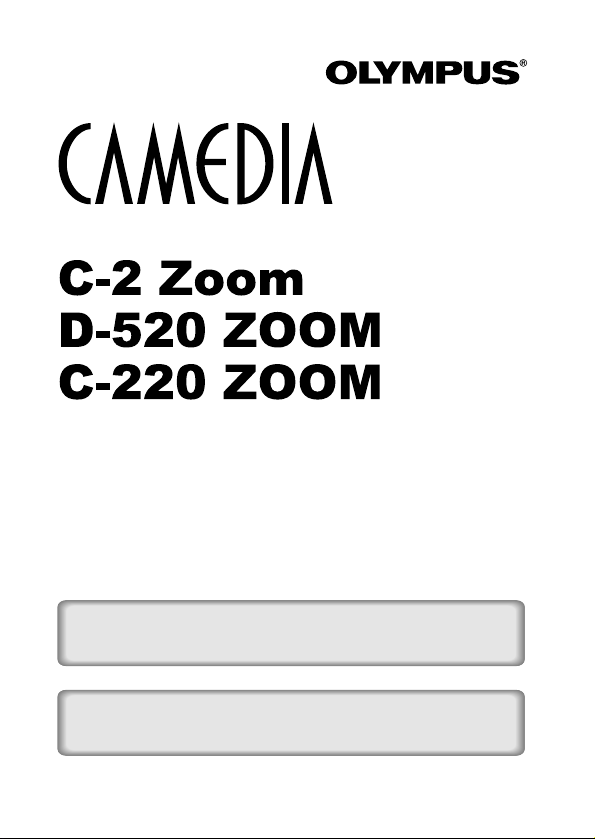
DIGITÁLNÍ FOTOAPARÁT
NÁVOD K POUŽITÍ
OVLÁDÁNÍ FOTOAPARÁTU
PŘIPOJENÍ FOTOAPARÁTU K PC
Page 2
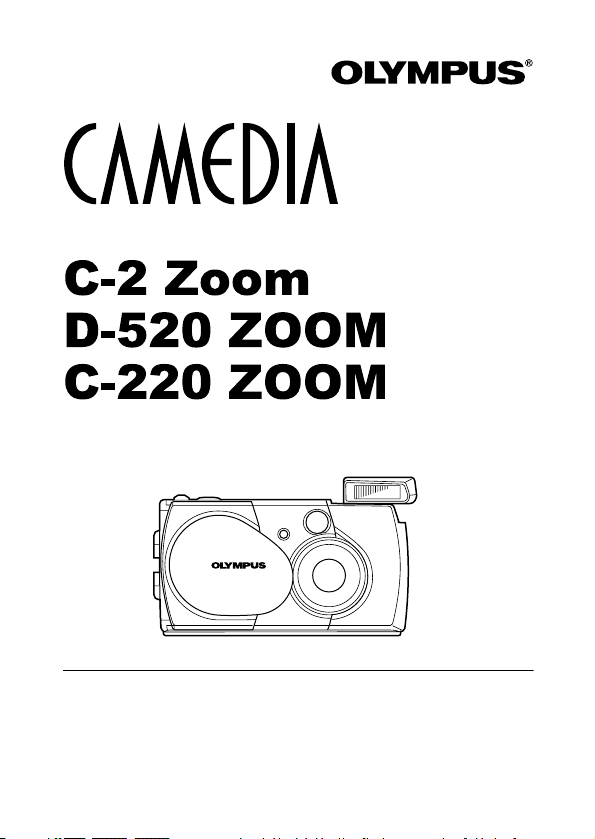
DIGITÁLNÍ FOTOAPARÁT
NÁVOD K POUŽITÍ
• Děkujeme Vám, že jste si zakoupili digitální fotoaparát od společnosti Olympus.
Než začnete fotoaparát používat, pročtěte si prosím pečlivě tento návod. Naleznete
v něm pokyny, jak optimálně využít výkon tohoto fotoaparátu a prodloužit tak jeho
životnost. Návod uložte na bezpečné mís to, kde ho v budoucnu kdykoli najdete.
• Doporučujeme vám, abyste před fotografováním důležitých snímků pořídili několik
zkušebních záběrů a jejich prostřednictvím se s fotoaparátem seznámili.
Page 3
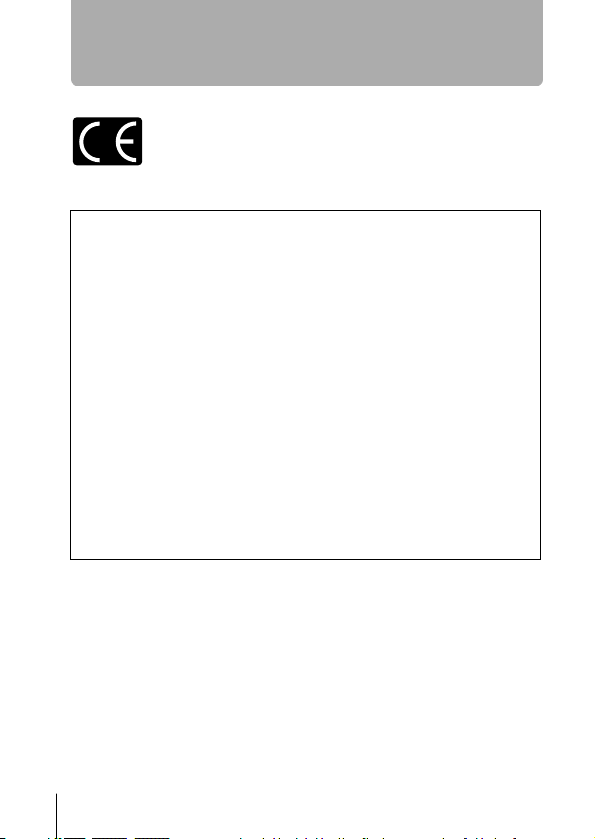
Pro zákazníky v Evropě
Značka „CE“ symbolizuje, že tento produkt splňuje evropské požadavky
na bezpečnost, zdraví, životní prostředí a ochranu zákazníka. Fotoaparáty
označené symbolem „CE“ jsou určeny pro prodej v Evropě.
Prohlášení o shodě tohoto výrobku je v originální podobě k nahlédnutí
v sídle společnosti Olympus C&S spol. s r.o. v Praze a Bratislavě.
Pro zákazníky ze Severní a Jižní Ameriky
Pro zákazníky v USA
Prohlášení o shodě
Modelová řada : C- C-220 ZOOM, C-2 ZOOM, C-520 ZOOM
Obchodní značka : OLYMPUS
Zodpovědná strana : Olympus America Inc.
Adresa : 2 Corporate Center Drive, Melville, New York
Telefon : 631-844-5000
Testováno ve shodě s normami FCC
PRO DOMÁCÍ A KANCELÁŘSKÉ POUŽITÍ
Toto zařízení splňuje Část 15 pravidel FCC. Podle nich musí provoz přístroje
splňovat dvě následující podmínky:
(1) Zařízení nevydává škodlivé rušení.
(2) Zařízení musí odolávat veškerému přijatému rušení, včetně rušení, které
může způsobit nevyžádanou činnost.
11747-3157 U.S.A.
Pro zákazníky v Kanadě
Toto digitální zařízení Třídy B splňuje všechny kanadské požadavky na zařízení
způsobující rušení (Canadian Interference-Causing Equipment Regulations).
Ochranné známky
• IBM je registrovaná ochranná známka společnosti International Business
Machines Corporation.
• Microsoft a Windows jsou registrované ochranné známky společnosti
Microsoft Corporation.
• Macintosh je ochranná známka společnosti Apple Computer Inc.
• Všechny ostatní názvy společností a produktů jsou ochranné známky
nebo registrované ochranné známky příslušných vlastníků.
• Dále zmiňované normy použité u tohoto fotoaparátu při správě souborů,
jsou standardy „Design Rule for Camera File System / DCF“, stanovené asociací
Japan Electronics and Information Technology Industries Association (JEITA).
2
Page 4

Stručný obsah
Obsah . . . . . . . . . . . . . . . . . . . . . . . . . . . . . . . . . . . . . . . . . . . . 4
Začínáme . . . . . . . . . . . . . . . . . . . . . . . . . . . . . . . . . . . . . . . . . . 7
Základy fotografování . . . . . . . . . . . . . . . . . . . . . . . . . . . . . . . 29
Pokročilé techniky . . . . . . . . . . . . . . . . . . . . . . . . . . . . . . . . . . 45
Prohlížení snímků . . . . . . . . . . . . . . . . . . . . . . . . . . . . . . . . . . 61
Nastavení jednotlivých parametrů fotoaparátu . . . . . . . . . . . . 81
Tisk . . . . . . . . . . . . . . . . . . . . . . . . . . . . . . . . . . . . . . . . . . . 90
Řešení potíží . . . . . . . . . . . . . . . . . . . . . . . . . . . . . . . . . . . . . . .96
Technické údaje . . . . . . . . . . . . . . . . . . . . . . . . . . . . . . . . . . .103
Rejstřík . . . . . . . . . . . . . . . . . . . . . . . . . . . . . . . . . . . . . . . . . .105
3
Page 5
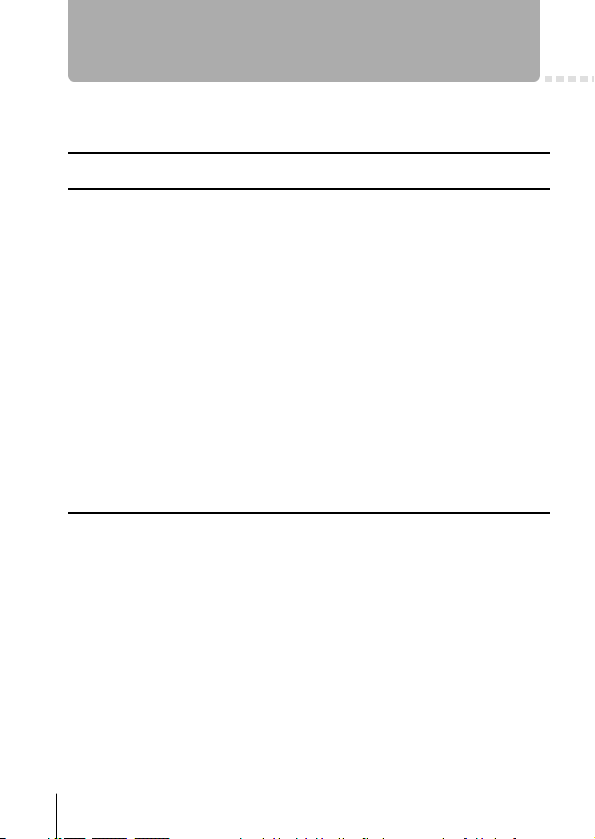
Obsah
Stručný obsah....................................................................................................................3
Obsah 4
Začínáme 7
Názvosloví ..........................................................................................................................7
Symboly na LCD obrazovce ..........................................................................................8
Indikátor stavu vyrovnávací paměti ....................................................................9
Kontrola stavu baterií ............................................................................................9
Připevnění řemínku ................................................................................................................10
Vložení baterií............................................................................................................................11
Vyberte si mezi bateriemi nebo volitelným síťovým adaptérem ......................12
Vložení karty (SmartMedia) ................................................................................................14
Zapnutí/Vypnutí fotoaparátu................................................................................................17
Co dělat, když se objeví obrazovka CARD SETUP ............................................19
Nastavení data a času ............................................................................................................20
Jak používat menu a sekce..................................................................................................22
Jak používat menu ........................................................................................................23
Rychlé menu ..................................................................................................................25
Hlavní menu (MODE MENU) ....................................................................................27
Základy fotografování 29
Správné držení fotoaparátu ..................................................................................................29
Fotografování............................................................................................................................30
Fotografování pomocí hledáčku ................................................................................30
Fotografování pomocí LCD obrazovky ....................................................................31
Porovnání možností hledáčku a LCD obrazovky..................................................32
Jak správně zaostřit ve složitých podmínkách (aretace ostření) ............................33
Těžko zaostřitelné objekty ..........................................................................................34
Záznam videosekvencí ..........................................................................................................35
Přiblížení objektu (optický / digitální zoom) ..................................................................37
Přiblížení objektu (Optický transfokátor)................................................................37
Přiblížení objektu (Digitální transfokátor) ..............................................................38
Jak pořizovat snímky zblízka (Makro režim)....................................................................40
Fotografování s bleskem ....................................................................................................42
4
Page 6
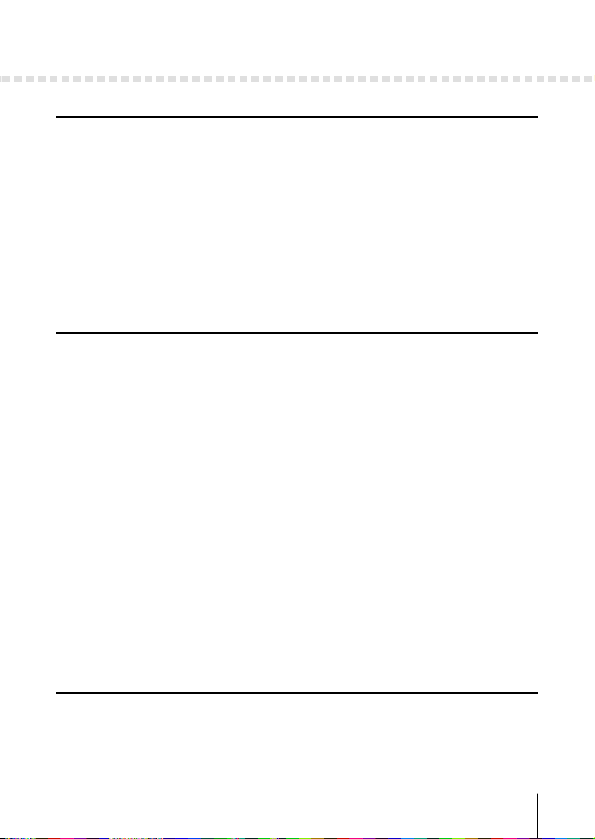
Obsah
Pokročilé techniky 45
Samospoušť ..............................................................................................................................45
Pořízení více snímků na jedno stisknutí spouště (Sekvenční expozice) ................46
Jak upravit míru jasu na snímcích (Kompenzace expozice) ......................................47
Velikost měřené plochy (Bodové měření) ......................................................................49
Jak upravit barevný nádech snímku (Vyvážení bílé) ....................................................51
Nastavení kvality a velikosti snímku (Režim záznamu)................................................53
Fotografování panoramatických snímků ..........................................................................56
Jak pořídit snímek „dva v jednom“ ..................................................................................58
Jak vyfotografovat sám sebe (Autoportrét) ....................................................................60
Prohlížení snímků 61
Prohlížení fotografií..................................................................................................................61
Rychlý náhled (Prohlížení vyvolané poklepáním) ................................................62
Zvětšení části prohlíženého snímku ........................................................................62
Sdružený náhled ............................................................................................................63
Automatické prohlížení snímků (Slide-show)........................................................65
Přehrávání videosekvencí ....................................................................................................67
Mazání snímků ........................................................................................................................69
Mazání jednotlivých snímků........................................................................................69
Vymazání všech snímků najednou ..........................................................................70
Chránění snímků (Ochrana) ................................................................................................72
Úpravy fotografií ......................................................................................................................74
Vytvoření černobílých snímků ....................................................................................74
Vytvoření sépiově zabarvených snímků ..................................................................75
Jak změnit velikost snímků ........................................................................................76
Natočení snímku............................................................................................................77
Úpravy videosekvencí ............................................................................................................79
Vytváření alb (indexů, rejstříků) ................................................................................79
Nastavení jednotlivých parametrů fotoaparátu 81
Vypnutí zvukové signalizace (Pípání) ................................................................................81
Formátování (CARD SETUP/MEMORY SETUP) ......................................................82
Prohlížení snímků bezprostředně po jejich pořízení (Rec View) ..............................84
Uložení nastavených hodnot (All Reset) ..........................................................................85
5
Page 7
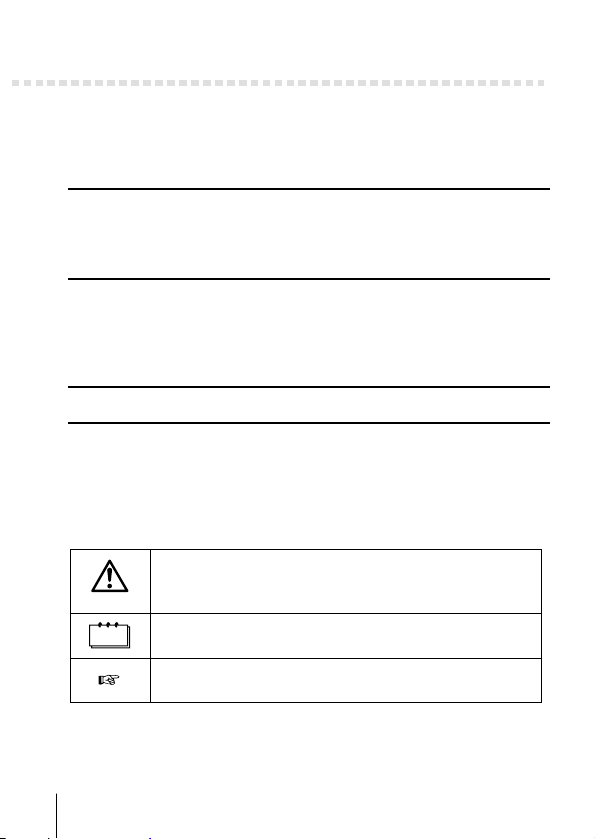
l
Obsah
Zobrazení informací o fotografii (INFO)............................................................................87
Upravení jasu LCD obrazovky ............................................................................................88
PIXEL MAPPING (Mapování vadných pixelů na CCD) ..............................................89
Tisk 90
Jak tisknout fotografie ..........................................................................................................90
Jak vytvořit na kartě tiskovou objednávku ......................................................................92
Řešení potíží 96
Chybová hlášení ......................................................................................................................96
Řešení potíží ............................................................................................................................98
Když něco nepracuje tak, jak má..............................................................................98
Co dělat, při špatné kvalitě fotografií ....................................................................101
Technické údaje 103
Rejstřík 105
Symboly použité v této příručce
Důležité informace o faktorech, které mohou vést k selhání výrobku
nebo k potížím s jeho provozem. Stejným symbolem jsou označeny
i zcela zakázané operace a činnosti.
Užitečné informace a tipy, které vám pomohou beze zbytku využít
všechny možnosti tohoto fotoaparátu.
Odkaz na stránky s dalšími podrobnostmi nebo souvisejícími
informacemi.
6
Page 8
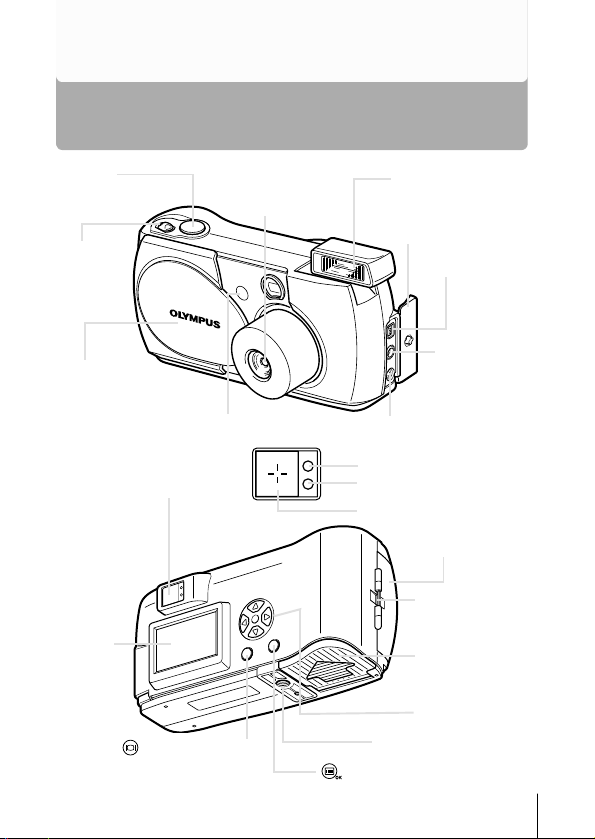
Názvosloví
Začínáme
Tlačítko
spouště
Páčka
transfokátoru
Krytka objektivu
Slouží k zapnutí fotoaparátu
do režimu pořizování snímků
a k jeho vypnutí.
LCD obrazovka
Objektiv (automaticky se
vysouvá při odsunutí krytky
objektivu)
Kontrolka samospouště
Hledáček
Tlačítko zapnutí/vypnutí LCD obrazovky
Slouží k zapnutí fotoaparátu do režimu prohlížení
a vypíná ho.
Blesk (vyklopí se při
odsunutí krytky objektivu)
Kryt konektorů
USB konektor
(zásuvka)
Video výstupní
konektor
Konektor napájení DC-IN
Oranžový indikátor
Zelený indikátor
Značka automatického zaostřování
Kryt prostoru pro kartu
Očko pro upevnění
řemínku
Kryt bateriového
prostoru
Křížový ovladač
(Křížové tlačítko)
Závit pro stativ
Tlačítko OK/Menu
7
Page 9
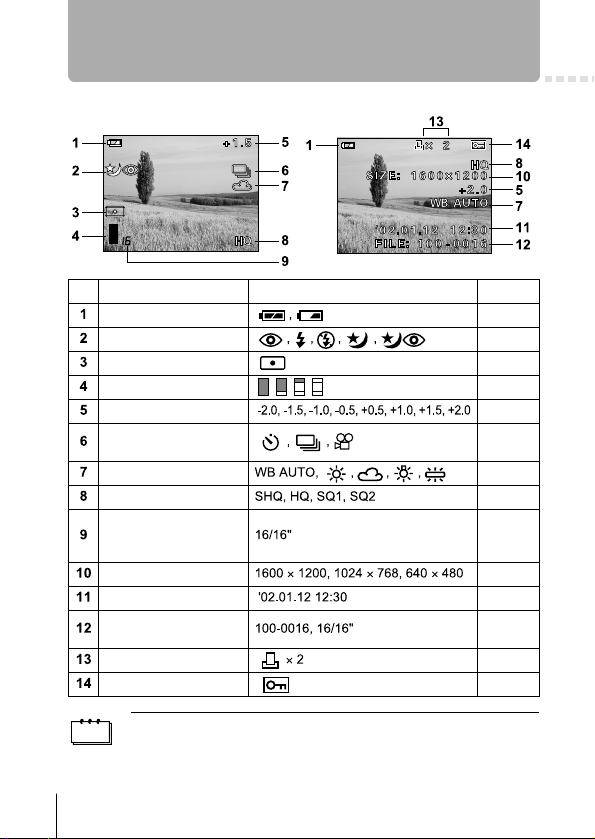
Symboly na LCD obrazovce
V režimu pořizování snímků V režimu prohlížení
Význam symbolu Možné stavy Viz strana
Indikátor stavu baterií 9
Režim blesku 42
Bodové měření 49
Vyrovnávací paměť 9
Kompenzace expozice 47
Samospoušť/Způsob 35,45,
pořizování snímků 46
Vyvážení bílé barvy 51
Režim záznamu 53
Počet uložitelných snímků
/Zbývající sekundy 35
Rozlišení 53
Datum a čas 20
Název souboru, Pořadové
č.políčka/Délka nahrávky –
Tisk. objed., Počet výtisků 92
Ochrana snímku 72
Podrobné expoziční informace o uloženém snímku si můžete zobrazit
v režimu prohlížení. „Zobrazení informací o fotografii (INFO)“ (☞ str. 87)
8
Page 10

Symboly na LCD obrazovce
Indikátor stavu vyrovnávací paměti
Indikátor stavu vyrovnávací paměti se objeví na LCD obrazovce vždy po pořízení snímku. Po dobu zobrazení indikátoru ukládá fotoaparát snímek na kartu. Vzhled indikátoru
vyrovnávací paměti se mění v závislosti na počtu a rychlosti pořizovaných fotografií.
Po zaplnění vyrovnávací paměti, nelze pořizovat další snímky. Počkejte proto chvíli, až
se aspoň část vyrovnávací paměti uvolní a teprve poté exponujte další fotografii.
Vzhled indikátoru při pořizování fotografií
Expozice snímku Expozice snímku Expozice snímku
Čekejte
Před fotografováním (Indikátor je
vypnutý)
Byl pořízen jeden
snímek (Indikátor
se zaplňuje)
Byly pořízeny více než
dva snímky (Indikátor
se zaplňuje)
Další snímky nelze
v tuto chvíli pořídit
(Indikátor je zcela
zaplněn)
Vzhled indikátoru při nahrávání videosekvencí
Jestliže pořizování videosekvence pokračuje
Stisk spouště
Čekejte
Před fotografováním (Indikátor je
vypnutý)
V průběhu pořizování videosekvence (Indikátor se zaplňuje)
• Další expozice je možná, teprve až se vyrovnávací paměť zcela vyprázdní (indikátor zhasne).
• Po zaplnění vyrovnávací paměti dojde k automatickému ukončení pořizování videosekvence.
Kontrola stavu baterií
Indikátor stavu baterií se mění podle míry jejich vybití. Na LCD obrazovce můžete po
zapnutí fotoaparátu vidět následující symboly.
Trvale svítí (Zeleně)
Zbývající úroveň
energie je vysoká.
Bliká (Červeně)
Zbývající úroveň
energie je nízká.
Žádný symbol
Zelená kontrolka napravo
od hledáčku bliká.
Baterie jsou zcela vybity, nahraďte je
novými.
9
Page 11

Připevnění řemínku
Kratší smyčku řemínku provlečte
očkem pro řemínek na těle fotoaparátu.
10
Delší smyčku řemínku provlékněte
smyčkou protaženou skrz očko.
Řemínek pevně utáhněte. Ujistěte se,
že je bezpečně připevněn a nemůže
vyklouznout.
• Při přenášení fotoaparátu, si dávejte pozor na řemínek, snadno
s ním můžete nechtěně zachytit různé předměty a způsobit vážné škody.
• Řemínek připevněte přesně podle návodu tak, aby nemohlo dojít
k vyklouznutí fotoaparátu a jeho pádu, v takovém případě společnost
Olympus neodpovídá za žádné škody.
Očko pro řemínek
Page 12

Vložení baterií
Tento fotoaparát používá dvě balené lithiové baterie CR-V3 nebo 4 kusy NiMH nebo
NiCd akumulátorů případně alkalických respektive lithiových baterií velikosti AA (R6).
Před vložením/vyjmutím baterií se ujistěte, že:
Krytka objektivu
je zasunuta.
Zelená kontrolka
nesvítí.
LCD obrazovka je
vypnutá.
Kryt bateriového prostoru odsuňte
směrem k písmenu A (směr A
naznačuje i šipka vylisovaná
do krytu), poté kryt nadzvedněte
ve směru písmene B.
Vložte baterie. Zkontrolujte, že jsou
baterie orientované podle obrázku.
V případě baterií
formátu AA (R6)
Přiklopte kryt bateriového prostoru ve směru
naznačeném šipkou C. Poté zatlačte na kryt
v místě vylisované značky a zasuňte ho
směrem k písmenu D.
Jestliže nejde kryt bateriového prostoru lehce uzavřít,
nepoužívejte násilí, ale oběma rukama současně zatlačte
na značku .
Jestliže ponecháte fotoaparát déle jak 1 hodinu bez baterií, dojde ke ztrátě všech
nastavených parametrů a přístroj se vrátí k výchozím (továrním) hodnotám.
V případě balené
lithiové baterie
Vylisovaný
vzor pro vkládání baterií
11
Page 13

Vložení baterií
Vyberte si mezi bateriemi nebo volitelným síťovým adaptérem
Kromě baterií, které jsou součástí dodávky, může tento fotoaparát používat i následující
typy baterií a síťový adaptér. Vhodný druh napájení doporučujeme zvolit vždy podle konkrétní situace.
Balené lithiové baterie CR-V3 (nelze je dobíjet)
Protože balené lithiové baterie CR-V3 mají poměrně dlouhou životnost, jsou vhodné
především jako výbava na cesty. Z balených lithiových baterií CR-V3 neodstraňujte
ochrannou izolaci (nerozebírejte je na jednotlivé články). Pokud je na kontaktech
nalepena ochranná nálepka, sejměte ji pouze z kontaktů.
NiMH akumulátory (lze je dobíjet)
NiMH akumulátory od společnosti Olympus lze dobíjet a přitom zůstávají cenově
dostupné. Protože odolávají nízkým teplotám, poslouží dobře i v chladných oblastech.
Alkalické baterie AA (R6)
Jestliže se ocitnete bez baterií, můžete použít i běžně a kdekoliv snadno dostupné
alkalické baterie velikosti AA (R6). Bohužel počet snímků, které můžete v takovém
případě pořídit, je velmi závislý na samotných AA bateriích, na jejich výrobci,
na podmínkách pro fotografování atd. Tento typ baterií používejte pouze v situacích,
kdy nemáte k dispozici nic jiného. Kdykoliv to bude možné, vypněte LCD obrazovku,
ušetříte tím energii.
Síťový adaptér
Volitelný síťový adaptér od společnosti
Olympus umožní zásobovat váš fotoaparát
elektrickou energií z běžné síťové zásuvky.
Vždy používejte síťový adaptér navržený
pro práci s napětím používaným v dané
zemi (oblasti).
O dalších podrobnostech se poraďte
u nejbližšího prodejce společnosti
Olympus nebo v příslušném servisním
středisku.
Fotoaparát
Elektrická
zásuvka
Síťový adaptér
12
Page 14

Vložení bateriíVložení baterií
• Nepoužívejte manganové (zinek-uhlík) baterie.
• Jestliže dojde k vybití baterií, které po dlouhou dobu napájely fotoaparát
připojený k PC, právě v okamžiku, kdy jsou přenášeny snímky
z fotoaparátu do PC, může dojít k poškození nebo ztrátě přenášených
snímků. Proto doporučujeme používat po dobu připojení fotoaparátu
k PC volitelný síťový adaptér. Nicméně, po dobu připojení fotoaparátu
k PC, ho nepřipojujte ani neodpojujte k/od síťového zdroje.
• Dokud není fotoaparát vypnutý, nevyjímejte z něho a nevkládejte do
něho baterie ani ho nepřipojujte a neodpojujte od síťového adaptéru.
Takový postup může negativně ovlivnit vnitřní nastavení přístroje a jeho
funkce.
• Životnost balených baterií závisí na jejich typu, výrobci, pracovních
podmínkách fotoaparátu atd.
• Energie je souvisle čerpána i za níže uvedených situací. Díky tomu může
být počet pořízených snímků nižší.
• Při zapnuté LCD obrazovce.
• Pokud je LCD obrazovka po dlouhou dobu v režimu prohlížení.
• Při časté změně ohniska transfokátoru
• Častým automatickým zaostřováním namačkáváním tlačítka spouště
• Při komunikaci fotoaparátu s PC.
13
Page 15

Vložení karty (SmartMedia)
V tomto návodu je kar ta SmartMedia často označována pouze slovem „kar ta“. Kartu oceníte
například na cestách, ze kterých si chcete přivést co nejvíce záběrů. Jakmile založíte kar tu do
fotoaparátu, budou na ni uloženy všechny snímky, které pořídíte. Pokud ve fotoaparátu není
vložena karta, budou pořízené snímky ukládány do vnitřní paměti fotoaparátu.
Základní informace o kartě SmartMedia
Snímky zaznamenané a uložené na kartu SmartMedia lze snadno smazat, přepsat
a/nebo upravit na PC.
Kontaktní plocha Plocha, kudy proudí do karty z fotoaparátu řídící
1
1
a datové signály.
2 Místo pro ochrannou přelepku Chcete-li ochránit data na kartě proti
2
nechtěnému vymazání nebo přepsání, pak na toto místo nalepte
přiloženou přelepku proti zápisu.
3
3 Plocha pro š títek Slouží k nalepení jednoho z přiložených štítku
s popisem toho, co je na kartě uloženo.
Lze použít následující karty:
• Dodanou standardní 8 MB kartu
• Značkové karty Olympus CAMEDIA (4 MB - 128 MB)
• Na trhu dostupné 3 V (3,3 V) karty (4 MB - 128 MB)
• 2 MB karty nelze použít.
• Na trhu dostupné 5 V kart y nelze použít.
• Tento fotoaparát nemusí rozpoznat (načíst) karty od jiných výrobců než
společnosti Olympus (a to i v případě, že jde o 3 V (3,3 V) karty) nebo karty,
které byly předtím naformátovány v jiném zařízení (například PC apod.).
Takové karty budete muset před jejich prvním použitím naformátovat přímo ve
fotoaparátu „Formátování (CARD SETUP/MEMORY SETUP) (☞ str. 82).
Provozní podmínky
• Pracovní teplota: 0°C až 55°C; Skladovací teplota: -20°C až 65°C;
Vlhkost: až 95%.
• Při skladování nebo transportu uložte kartu do jejího antistatického pouzdra.
• Kartu neohýbejte, chraňte ji před pády a nevystavujte ji mechanické námaze.
• Nedotýkejte se kontaktních ploch karty.
• Nepoužívejte už jednou použité přelepky proti nechtěnému přepisu.
• Pečlivě si pročtěte návod k obsluze přiložený ke každé kartě SmartMedia.
14
Page 16

Vložení karty (SmartMedia)
Před vložením/vyjmutím karty se ujistěte, že:
Krytka objektivu
je zasunuta.
Zelená kontrolka
nesvítí.
LCD obrazovka je
vypnutá.
Otevřete kryt prostoru pro kartu.
Kartu zasuňte až „na doraz“ ve
směru naznačeném na obrázku.
Na vnitřní straně krytu prostoru pro kartu je
vylisovaná šipka udávající směr pro vložení
karty.
Pevně uzavřete (zaklapněte) kryt
prostoru pro kartu.
Značka symbolizující
směr vložení karty
15
Page 17

Vložení karty (SmartMedia)
Vyjmutí karty
Uchopte kartu špičkami prstů a vytáhněte ji ve směru
naznačeném šipkou.
Nikdy neotvírejte kryt prostoru pro kartu, nevysunujte kartu ani nevyjímejte
baterie, pokud je fotoaparát v provozu. Taková činnost může zničit všechna
data uložená na kartě.
Zničená data nelze nijak obnovit.
16
Page 18

Zapnutí/Vypnutí fotoaparátu
Pro pořizování snímků
Zapnutí: Odsuňte krytku objektivu.
Fotoaparát se zapne do režimu pořizování snímků. Automaticky se vysune
objektiv a vyklopí se blesk.
Pokud se objektiv nevysune, není krytka objektivu řádně odsunuta.
Odsuňte krytku až nadoraz, dokud neklikne.
Pokud se nastavení datumu a času vrátilo
do původních nastavení, objeví se na obrazovce
symboly Y/M/D (
☞ str. 20).
Vypnutí: Zasuňte krytku objektivu tak, že se zlehka dotýká vnější
stěny objektivu.
Krytka objektivu se téměř dotýká vnější stěny objektivu, který se nyní
zasune zcela do těla fotoaparátu.
Poté dojde k vypnutí fotoaparátu. (LCD obrazovka se vypne.)
Zasuňte krytku objektivu až nadoraz a zatlačte vyklopený blesk zpět
do těla fotoaparátu.
Pro úsporu energie přejde fotoaparát po 3 minutách nepoužívání automaticky
do úsporného režimu. Pokud je zapnutá obrazovka, vypne se. Fotoaparát znovu
aktivujete lehkým namáčknutím tlačítka spouště nebo zatlačením na páčku
transfokátoru. Pokud nebudete fotoaparát delší dobu používat, vypněte jej.
Netlačte krytku proti objektivu násilím. Mohlo by dojít k poškození objektivu
a řádné funkčnosti fotoaparátu.
17
Page 19

Pro prohlížení pořízených snímků
Zapnutí: Krytku objektivu ponechejte zasunutou a stiskněte
tlačítko (Zapnutí/Vypnutí LCD obrazovky).
Fotoaparát se zapne do režimu prohlížení snímků. Rozsvítí se LCD
obrazovka s posledním pořízeným snímkem.
tlačítko LCD obrazovky
Vypnutí: Stiskněte tlačítko (Zapnutí/Vypnutí LCD obrazovky).
Fotoaparát se vypne (LCD obrazovka pohasne).
tlačítko LCD obrazovky
Po zapnutí fotoaparátu může na krátký okamžik dojít k zapnutí obrazovky
a zobrazení snímku. Nejedná se o závadu.
Nikdy neotevírejte kryt karty, nevyjímejte kartu nebo baterie ani neodpojujte fotoaparát
od připojeného síťového adaptéru, pokud je fotoaparát zapnutý. Pokud tak učiníte,
může dojít k poškození dat na kartě. Jednou poškozená data nelze znovu obnovit.
Při každé výměně a vyjímání karty vždy fotoaparát vypněte.
18
Page 20

Zapnutí/Vypnutí fotoaparátu
Co dělat, když se objeví obrazovka CARD SETUP
Po zapnutí si fotoaparát automaticky zkontroluje vloženou kartu. Pokud kar ta vyžaduje
naformátování, objeví se následující obrazovka.
CARD SETUP
POWER OFF
FORMAT
SELECT
Vezměte prosím na vědomí, že při formátování karty budou
vymazána všechna na ní doposud uložená data.
Chcete-li fotoaparát vypnout Chcete-li kartu naformátovat
CARD SETUP
POWER OFF
FORMAT
SELECT
Stiskem křížového tlačítka
nebo vyberte položku
POWER OFF (Vypnout), poté
stiskněte tlačítko
(OK/Menu).
GO
Fotoaparát se vypne.
GO
FORMAT
CAUTION ERASING ALL
YES
NO
SELECT
Stiskem křížového tlačítka nebo
vyberte položku FORMAT
(Formátovat), poté stiskněte tlačítko
(OK/Menu). Následně vyberte YES (Ano)
a opětovným stiskem tlačítka zahajte
formátování.
GO
Začne formátování karty.
Po úspěšném naformátování karty
bude fotoaparát připraven na pořizování
snímků.
19
Page 21

Nastavení data a času
Odsuňte krytku objektivu.
Stiskněte tlačítko .
Objeví se vstupní menu pro režim
fotografování.
Na křížovém ovladači stiskněte
tlačítko , vyberete tím položku
MODE MENU.
DRIVE
MODE MENU
FUNCTION
20
Stiskem tlačítka nebo
vyberte sekci (ouško) SETUP,
poté stiskněte .
Stiskem tlačítka nebo
vyberte symbol , pak
stiskněte .
ALL RESET
REC VIEW
ALL RESET
REC VIEW
Page 22

Nastavení data a času
Stiskem tlačítka nebo
vyberte jeden z následujících
formátů data: YMD (Rok/Měsíc/
Den) MDY (Měsíc/Den/Rok) DMY
(Den/Měsíc/Rok) Poté stiskněte
tlačítko .
Kursor (zvýraznění) se přesune na další
nastavitelnou položku. Následující kroky
předpokládají, že je formát data nastaven na hodnotu Y-M-D.
Stiskem tlačítka nebo
nastavte první položku, poté se
stiskem tlačítka přesuňte na
další položku.
Stiskem tlačítka se můžete vrátit
k nastavení předchozího údaje.
Výše popsané kroky opakujte tak
dlouho, až budou datum i čas nastaveny správně.
Stiskněte .
Chcete-li nastavit vestavěné hodiny opravdu
přesně, stiskněte tlačítko přesně ve chvíli,
kdy na referenčních hodinách naskočí časový
údaj končící hodnotou 00 sekund. Vestavěné
hodiny se rozběhnou okamžitě po stisknutí tlačítka .
Zasuňte krytku objektivu.
Fotoaparát se vypne.
Nastavení času může být ztraceno nebo znehodnoceno, pokud zůstane fotoaparát déle než jednu hodinu bez baterií, nebo pokud dojde k úplnému vybití baterií.
Před fotografováním důležitých záběrů si proto zkontrolujte správné nas tavení
data a času.
Stejným postupem můžete nastavit datum a čas v režimu prohlížení snímků.
21
Page 23

Jak používat menu a sekce
Jakmile zapnete fotoaparát a stisknete tlačítko (OK/Menu), vykreslí se na LCD
obrazovce vstupní menu. Funkce a parametry tohoto fotoaparátu jsou přístupné právě
přes toto menu. Tato kapitola vysvětluje, jak pracovat s menu při vlastním fotografování.
Stiskněte
Dojde k vykreslení vstupního menu.
DRIVE
MODE MENU
FUNCTION
Jednotlivé položky menu můžete vybírat
tlačítky křížového ovladače.
Rychlé menu MODE MENU
• Slouží k rychlému přístupu
k často používaným funkcím
a parametrům.
• Význam jednotlivých tlačítek je
zobrazen na spodním okraji
obrazovky. Výběr konkrétních
hodnot se provádí tlačítkem
nebo .
SHQ 1600x1200
HQ 1600x1200
SQ1 1024x768
SHQ 640x480
22
(Hlavní menu)
• Umožňuje přístup do celé struktury
menu, kde můžete nastavit například
způsob měření, vyvážení bílé apod.
• Parametry jsou rozděleny do 4 sekcí
(kategorií) reprezentovaných „oušky“.
• Zobrazeny jsou sekce CAMERA
(Fotoaparát), PICTURE (Snímek),
CARD (Karta) a SETUP
(Nastavení). K výběru požadované
sekce (ouška) na levém okraji
obrazovky slouží tlačítka a .
Sekce
Page 24

Jak používat menu
Jak používat menu a sekce
Stiskem tlačítka zobrazte vstupní menu, potom
stiskněte tlačítko .
Vstupní menu
Tlačítky a vyberte
požadovanou sekci a poté
stiskem tlačítka zobrazte
nabídku dané sekce.
Sekce CAMERA
Sekce PICTURE
Sekce CARD
Sekce SETUP
Chcete-li se
vrátit a vybrat
jinou sekci,
stiskněte
tlačítko .
23
Page 25

Jak používat menu a sekceJak používat menu a sekce
24
Stiskem tlačítka nebo
vyberte požadovaný parametr,
poté tlačítkem zobrazte
jeho možné hodnoty.
Tlačítky a vyberte
požadovanou hodnotu.
Nastavení parametru se
projeví ihned po změně
hodnoty.
nebo
Zelené orámování se přesune na vybraný parametr.
• Některé položky menu jsou dostupné jen při práci v určitém režimu respektive
při určitém nastavení parametrů. Například v režimu pořizování videosekvencí
nemůžete nastavit hodnoty SEPIA, BLACK&WHITE nebo vybrat položku
ze sekce EDIT.
• Pokud máte při stisku spouš tě zobrazeno menu, proběhne expozice podle právě
nastavených hodnot.
• Jestliže chcete uchovat aktuální nas tavení fotoaparátu i po jeho vypnutí, nastavte
parametr All Reset na hodnotu OFF. „Uložení nastavených hodnot (All Reset)“
(☞ s tr. 85)
Chcete-li se vrátit a vybrat jiný
parametr, stiskněte tlačítko
nebo .
Jestliže chcete menu uzavřít,
stiskněte dvakrát tlačítko .
Page 26

Rychlé menu
Vzhled menu při pořizování snímků
Jak používat menu a sekce
Při fotografování statických
snímků
DRIVE
MODE MENU
FUNCTION
Při pořizování
videosekvencí
DRIVE
MODE MENU
DRIVE
Slouží k pořizování jednotlivých snímků
(normální fotografování). str. 30
Umožňuje pořídit několik snímků bezprostředně za sebou.
Slouží k pořízení videosekvence. str. 35
str. 46
Umožňuje nastavit rozlišení a kvalitu snímku.
Statické fotografie: SHQ, HQ, SQ1, SQ2
Videosekvence: HQ, SQ str. 53
FUNCTION
Slučuje dvě po sobě pořízené fotografie do jediného
snímku. str. 58
Autoportrét:
Slouží k pořízení autoportrétu. Fotografovaná osoba
při něm sama drží fotoaparát. str. 60
Umožňuje pořízení panoramatických záběrů na značkových
kartách Olympus CAMEDIA SmartMedia. str. 56
25
Page 27

Jak používat menu a sekce
Vzhled menu při prohlížení snímků
Při prohlížení
statických snímků
INFO
MODE MENU
ERASE
Při přehrávání
videosekvencí
MOVIE PLAYBACK
MODE MENUINFO
ERASE
Zobrazí automaticky jeden snímek po druhém (slide-show). str. 65
MOVIE PLAYBACK
Slouží k přehrání videosekvence. str. 67
Zobrazí na LCD obrazovce expoziční údaje o pořízeném snímku. str. 87
Vymaže vybraný snímek. str. 69
26
Page 28

Jak používat menu a sekce
Hlavní menu (MODE MENU)
Funkce a parametry nabízené v hlavním menu jsou rozděleny do 4 sekcí. Pomocí
tlačítek a si vyberte požadovanou sekci a zobrazte v ní obsažené funkce.
Vzhled menu při pořizování snímků
Sekce CAMERA
Sekce PICTURE (Snímek)
Sekce CARD (Karta)
Sekce SETUP (Nastavení)
Sekce CAMERA
Sekce PICTURE
Sekce CARD
Sekce SETUP
(Fotoaparát)
Upravuje jas snímku (Kompenzace expozice). str. 47
Digitální zoom násobí cca. 5x přiblížení dosažené
maximální ohniskovou vzdáleností objektivu. str. 38
Slouží k určení velikosti plochy, na základě které se
určí expozice resp. jas celého snímku. K dispozici jsou
hodnoty: ESP nebo (bodové měření). str. 49
Umožňuje vhodně vyvážit bílou bar vu podle typu
světelného zdroje. str. 51
Formátuje kartu. str. 82
Udává, zda si fotoaparát bude pamatovat aktuální
nastavení parametrů i po svém vypnutí. str. 85
Zapíná a vypíná zvukové signály (používané jako
varování atd.). str. 81
Tento parametr udává, zda bude snímek po dobu svého
ukládání zobrazen na LCD obrazovce. str. 84
Upravuje jas LCD obrazovky. str. 88
Slouží k nastavení data a času. str. 20
27
Page 29

Jak používat menu a sekce
Vzhled menu při prohlížení snímků
Sekce PLAY (Zpracování)
Sekce EDIT (Úpravy)
Sekce CARD (Karta)
Sekce SETUP (Nastavení)
Sekce PLAY
Sekce EDIT
Sekce CARD
Sekce SETUP
Chrání snímky před nechtěným vymazáním. str. 72
Slouží k natočení snímků o 90° po nebo proti směru
hodinových ručiček. str. 77
Umožňuje uložit na kartu tiskovou objednávku,
požadovanou DPOF kompatibilními tiskárnami. str. 92
Vytváří černobílé (odstíny šedi) fotografie. str. 74
Vytváří snímky se žlutým (sépiovým) nádechem. str. 75
Zmenšuje velikost souboru. str. 76
Na základě videosekvence vytvoří album z 9 snímky. str. 79
Formátuje kartu. str. 82
Všechna data uložená na kartě budou vymazána. str. 70
Udává, zda si fotoaparát bude pamatovat aktuální
nastavení parametrů i po svém vypnutí. str. 85
Zapíná a vypíná zvukové signály (používané jako
varování atd.). str. 81
Udává počet snímků zobrazených ve sdruženém
náhledu. str. 64
Upravuje jas LCD obrazovky. str. 88
Slouží k nastavení data a času. str. 20
28
